Stellarium è uno dei migliori software di astronomia che mostra una simulazione 3D di un cielo notturno. Gli utenti che amano conoscere le cose planetarie possono usarlo per apprendere una conoscenza approfondita di stelle, pianeti, ecc. È un software educativo gratuito e open source per tutti i principali sistemi operativi.
Caratteristiche di Stellarium
Cielo
- Catalogo predefinito di oltre 600.000 stelle
- Cataloghi extra con oltre 177 milioni di stelle
- Catalogo predefinito di oltre 80.000 oggetti del cielo profondo
- Catalogo extra con oltre 1 milione di oggetti del cielo profondo
- Asterismi e illustrazioni delle costellazioni
- Costellazioni per oltre 20 culture diverse
- Immagini di nebulose (catalogo completo di Messier)
- Via Lattea realistica
- L'atmosfera, l'alba e il tramonto molto realistici
- I pianeti ei loro satelliti

Interfaccia
- Uno zoom potente
- Controllo del tempo
- Interfaccia multilingue
- Una proiezione fisheye per le cupole dei planetari
- Proiezione a specchio sferico per la tua cupola a basso costo
- Nuova interfaccia grafica e ampio controllo da tastiera
- Controllo del telescopio
Visualizzazione
- Griglie equatoriali e azimutali
- Stelle scintillanti
- Stelle cadenti
- Code di comete
- Simulazione di razzi di iridio
- Simulazione di eclissi
- Simulazione di supernovae e novae
- Scenari 3D
- Paesaggi personalizzabile, ora con proiezione panoramica sferica
- Personalizzazione
- Sistema plug-in che aggiunge satelliti artificiali, simulazione oculare, configurazione del telescopio e altro
- Possibilità di aggiungere nuovi oggetti del sistema solare da risorse online...
- Aggiungi i tuoi oggetti del cielo profondo, paesaggi, immagini di costellazioni, script...
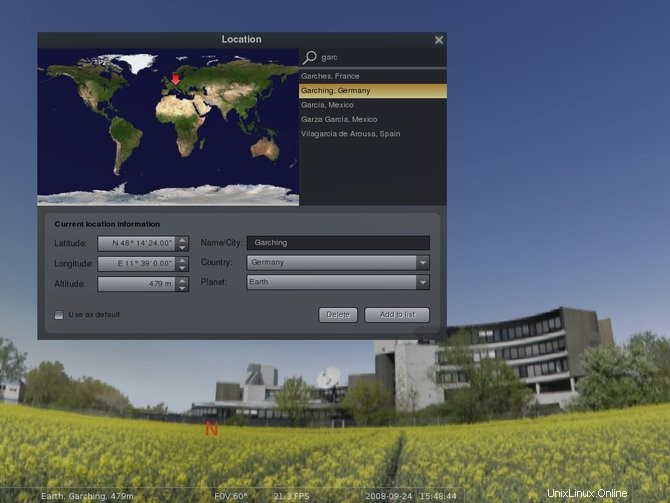
Requisiti di sistema
Minimo
- Linux/Unix; Windows 7 e versioni successive; Mac OS X 10.11.0 e versioni successive
- Scheda grafica 3D che supporta OpenGL 3.0 e GLSL 1.3
- 512 MiB di RAM
- 250 MiB su disco
Consigliato
- Linux/Unix; Windows 7 e versioni successive; Mac OS X 10.11.0 e versioni successive
- Scheda grafica 3D che supporta OpenGL 3.3 e versioni successive
- 1 GiB di RAM o più
- 1,5 GiB su disco
Aspetti salienti della versione Stellarium 0.18.2:
- Miglioramenti e correzioni per lo strumento e i plug-in AstroCalc
- Aggiunto supporto Catalogo Abell delle nebulose planetarie e ESO/Uppsala Survey dell'Atlante ESO(B)
- Aggiunti filtri per gli oggetti inseriti nello strumento di ricerca/strumento Elenchi
- Aggiunte nuove texture per le lune
- Aggiunto supporto effetto saturazione Milkyway
- Aggiunta possibilità di selezionare tutte le costellazioni tramite script e tasti di scelta rapida
- Aggiunta grafica per alcune costellazioni Maori
- Aggiunte le distanze per alcune nebulose planetarie
- Aggiunta la cultura del cielo di Lokono
- Aggiunti alcuni nuovi script
- Codice e dati aggiornati e corretti vari bug.
- Vedi il log delle modifiche completo
Come installare Stellarium su Ubuntu
- -Qui ti mostrerò tutti i modi possibili per installare l'ultimo GIMP in Ubuntu Linux. Questo tutorial è per gli utenti principianti.
1. Installa tramite Ubuntu PPA
Il PPA ufficiale è stato creato per i derivati basati su Ubuntu e Ubuntu. Segui la procedura seguente per installarlo.
- Aggiungi il PPA eseguendo il comando seguente.
sudo add-apt-repository ppa:stellarium/stellarium-releases
- Installalo per la prima volta
sudo apt-get update sudo apt-get install stellarium
- Aggiorna se installato in precedenza. Apri l'utilità di aggiornamento software e Installa ora
2. Installa da Ubuntu Software Center
Questo metodo è il modo più semplice per installare qualsiasi software per Ubuntu. Ma fa un po' di ritardo per colpire gli ultimi pacchetti sul centro software. Cerca il nome del pacchetto e premi il pulsante Installa.
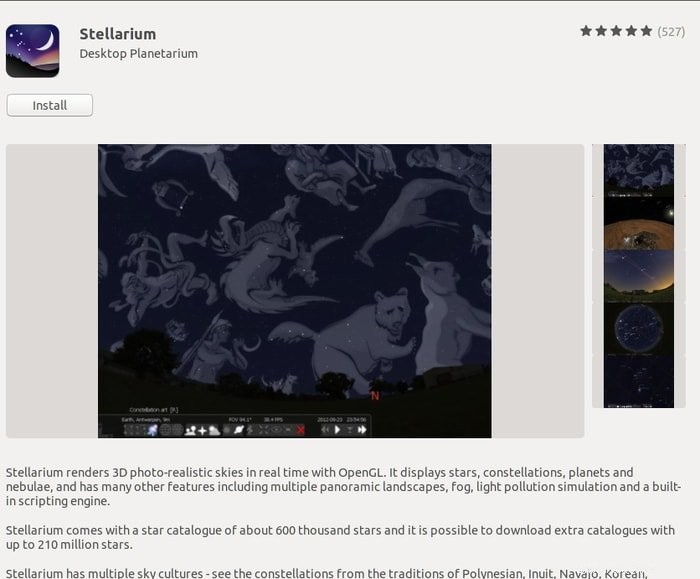
3. Installa come Snap
Snap è un pacchetto software universale per l'installazione di software nelle distribuzioni. Stellarium fornisce repository ufficiali per il pacchetto snap. Puoi cercarlo come un pacchetto snap su Snap Store o Centro software Ubuntu. Controlla il tutorial nel caso in cui non sai come utilizzare il pacchetto snap su Linux.
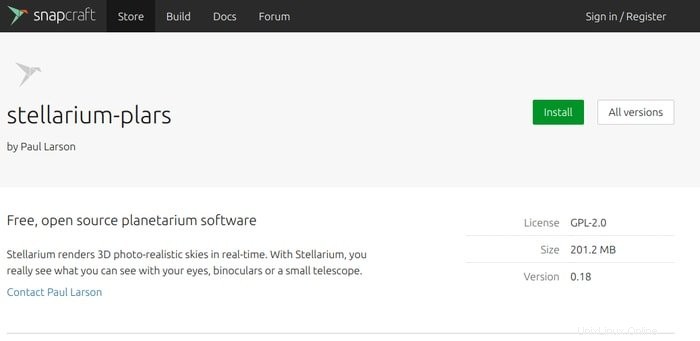
Oppure puoi semplicemente eseguire il seguente comando:
Versione stabile
sudo snap install stellarium-plars
Ultima versione
sudo snap install stellarium-plars --edge
Come rimuovere
- Tramite System Package Manager o eseguendo il comando.
sudo apt-get remove --autoremove stellarium
- Come rimuovere il PPA
Per rimuovere il PPA, segui “Software e aggiornamenti>> Scheda Altro software>> Seleziona e rimuovi PPA specifico ”.
Questo tutorial è utile? Per favore, condividilo con i tuoi amici e familiari sui social media. Facci sapere le tue esperienze e i tuoi suggerimenti nel commento qui sotto.
Tutte le informazioni sono raccolte dal sito ufficiale di Stellarium.